如何为ppt制作滚动字幕
1、打开一个空白ppt文档,点击“插入”。
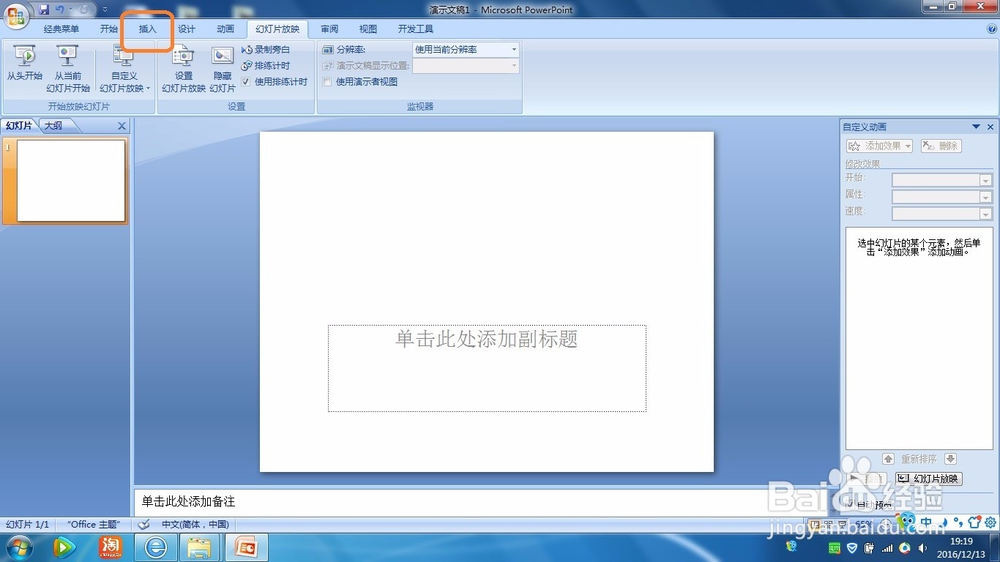
2、选择“横排文本框”。
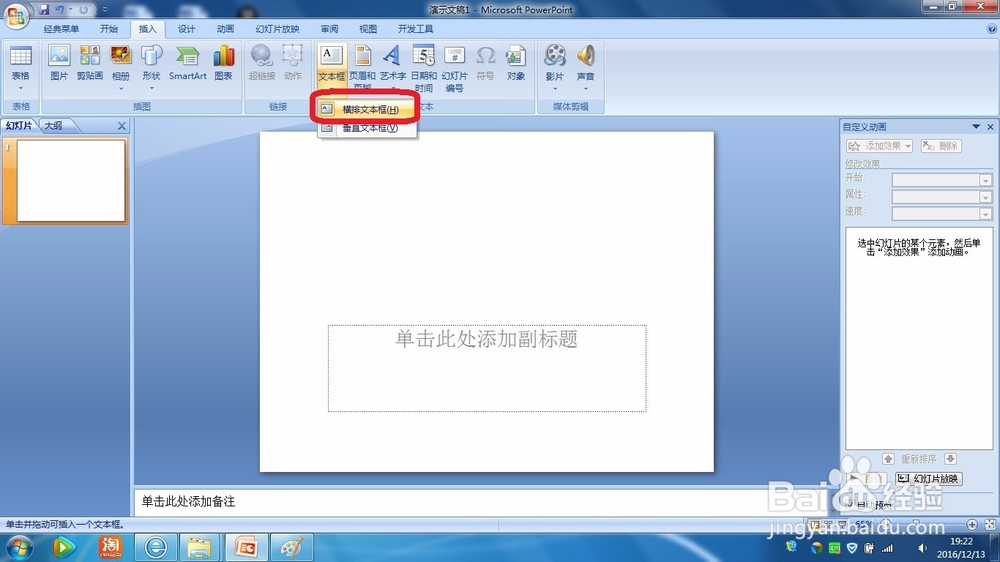
3、选择“横排文本框”。
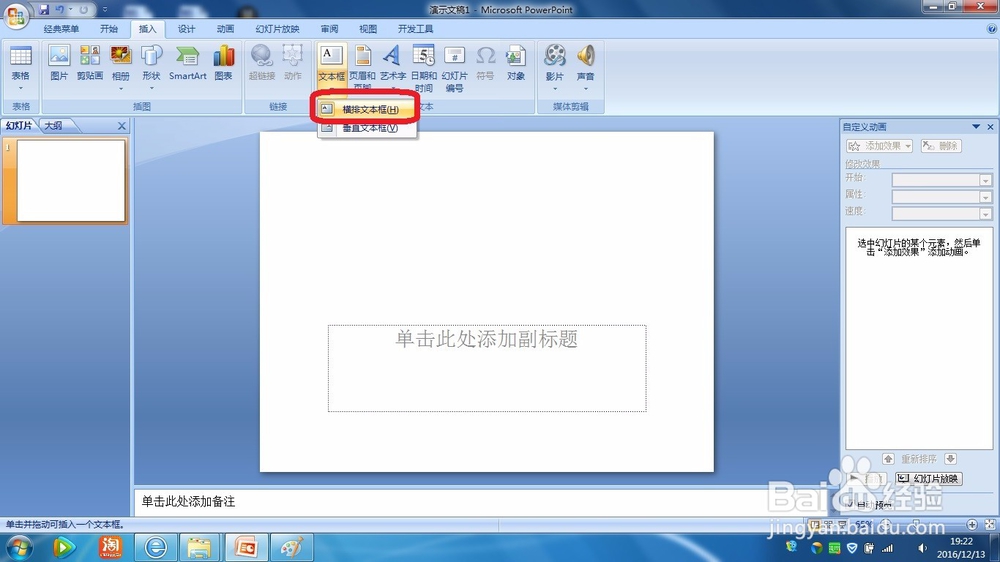
4、用鼠标画出一个文本框。
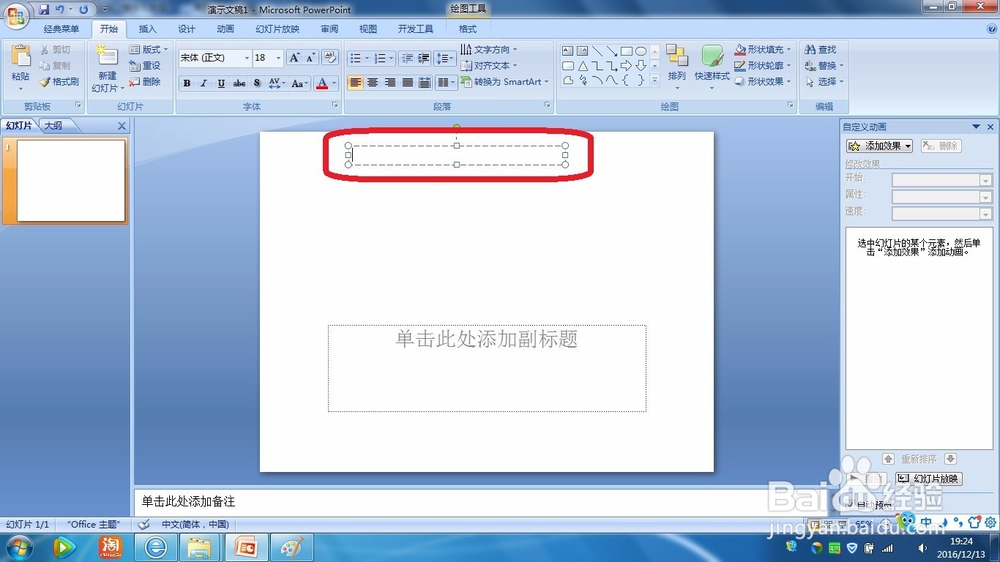
5、在文本框里输入要滚动的文字并设置好字体。
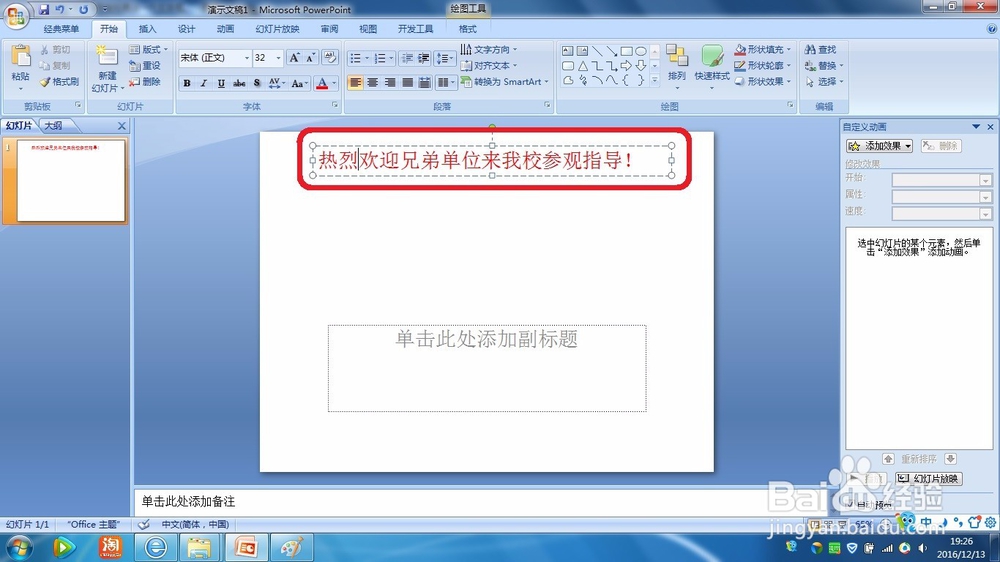
6、选中文本框后,点击“动画——自定义动画”。
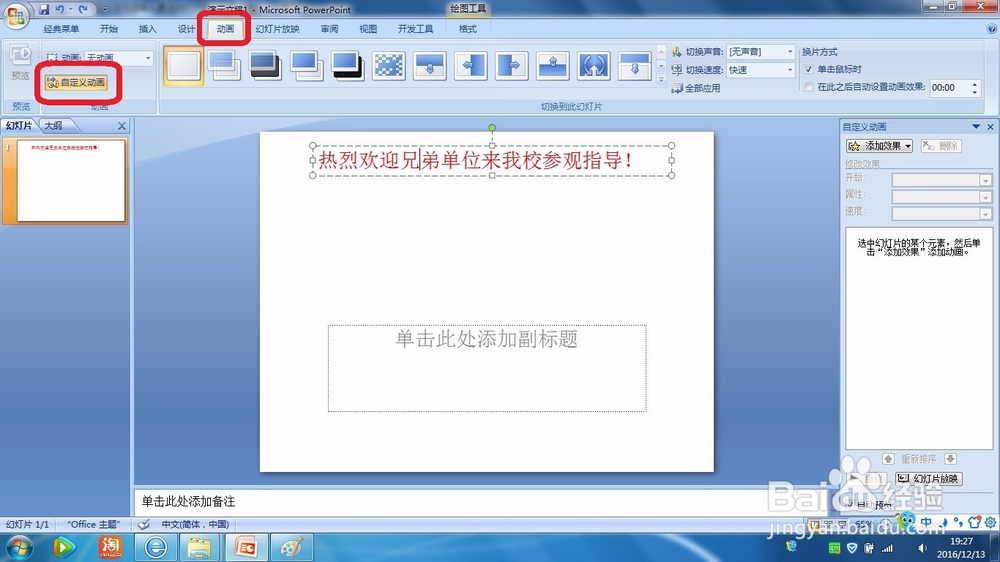
7、点击“添加效果——进入”。
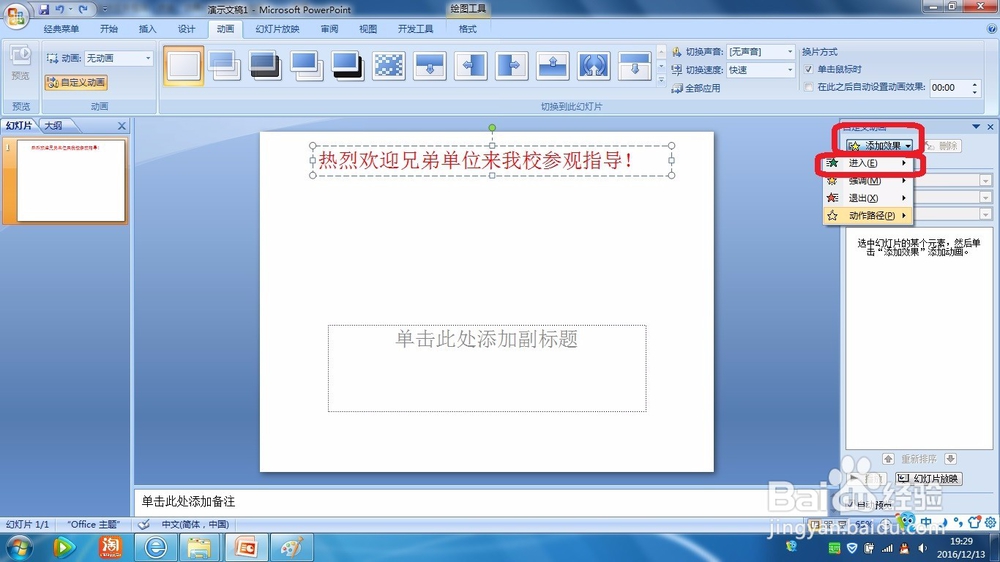
8、选择进入的方式是“飞入”。
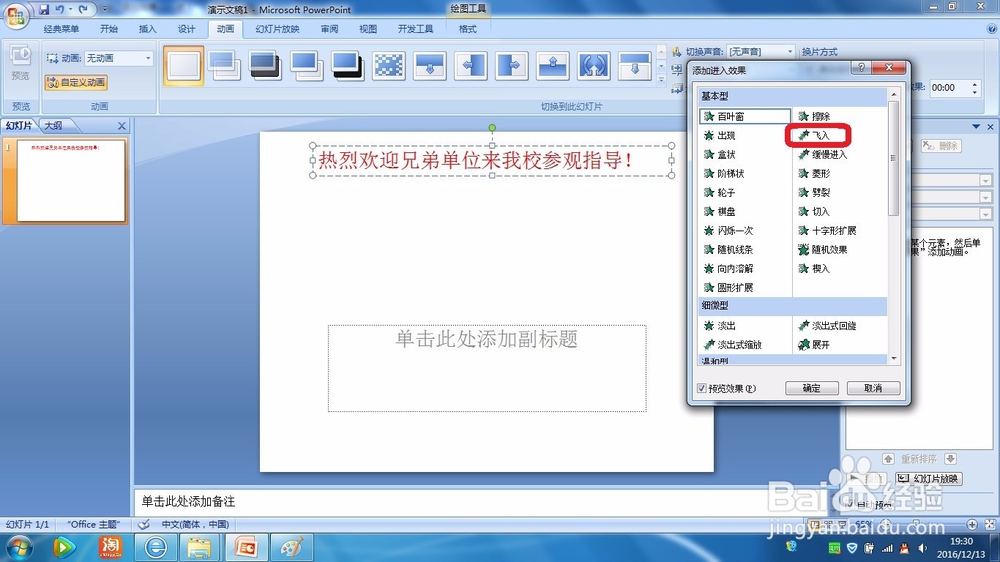
9、方向选择“自左侧”。
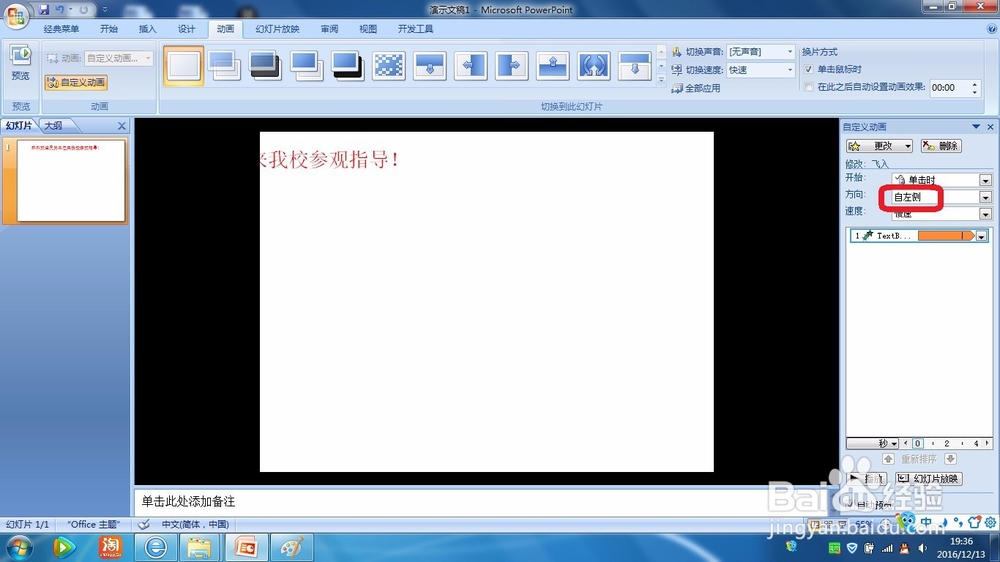
10、点击动画1的下拉菜单,选择”计时“。

11、速度选择“慢速”,“重复”选择“直到下一次单击”。

12、为了产生循环效果,将文本框拖到编辑框右边外面。保存后点击播放幻灯片看看效果如何。
声明:本网站引用、摘录或转载内容仅供网站访问者交流或参考,不代表本站立场,如存在版权或非法内容,请联系站长删除,联系邮箱:site.kefu@qq.com。
阅读量:31
阅读量:154
阅读量:185
阅读量:187
阅读量:165